
CALS ТКА 14дек. 13г (Бочкарев С.В.) / Руководство пользователя T-FLEX Технология 11
.pdf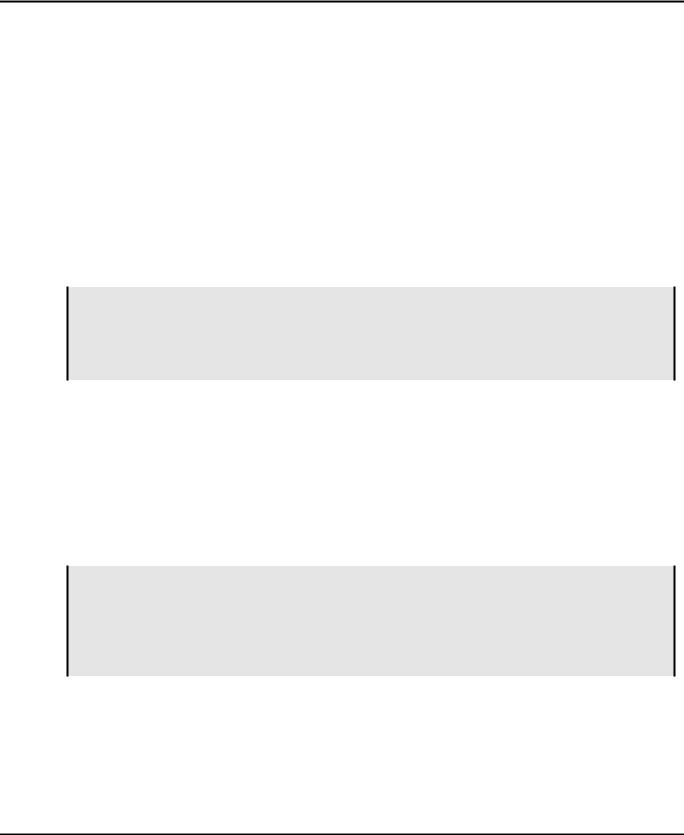
Запуск комплекса T-FLEX DOCs + Технология
ЗАПУСК КОМПЛЕКСА T-FLEX DOCS + ТЕХНОЛОГИЯ
Программный комплекс T-FLEX DOCs + Технология разделяется на 2 части:
серверная |
клиентская |
|
|
MS SQL Server и T-FLEX File Server |
T-FLEX администратор, клиент DOCs |
|
и клиент Технология для DOCs |
|
или клиент Технология. |
|
|
Начиная с 10-й версии T-FLEX рекомендуется для использования MS SQL Server 2005 + SP2. В версии 11 использование MS SQL Server 2005 является обязательным.
Важно:
Без SP2 SQL Server не является полноценно работающим.
В качестве системной платформы для работы MS SQL Server желательно использовать серверную операционную систему, например MS Windows Server 2003.
Службы, которые должны быть запущены для работы серверной части (на компьютере или нескольких компьютерах, выполняющих роль серверов):
SQL Server |
обязательно |
SQL Server Browser |
обязательно для доступа к серверу по сети |
|
|
SQL Server Agent |
обязательно для автоматического сохранения резервных коп |
|
данных |
|
|
T-FLEX File Server |
обязательно |
|
|
Важно:
Для установки SP2 службы SQL Server придётся остановить, после установки - запустить.
MS SQL Server должен быть сконфигурирован в смешанном режиме секретности, допускающем создание его собственных пользователей дополнительно к пользователям Windows.
Для доступа к серверу по сети в настройках сервера должен быть включен соответствующий режим.
В настройках Collation необходимо выбрать Cyrillic order, Case insensitive, Accent sensitive.
11
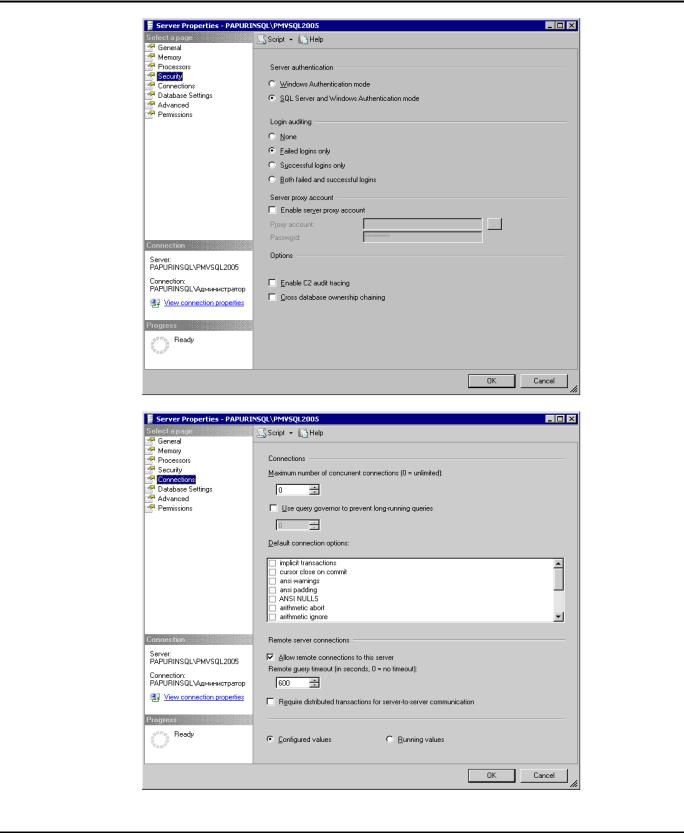
Руководство пользователя Т-FLEX Технология
12

Запуск комплекса T-FLEX DOCs + Технология
Для обеспечения надёжного подключения клиентов T-FLEX DOCs + Технология
к SQL серверу по локальной сети нужно учитывать следующее:
SQL сервер может принимать коннекты от клиентов по 2-м сетевым протоколам: Named Pipes и TCP/IP.
Стандарная инсталяция SQL Server 2005 разрешает принимать коннекты по TCP/IP и запрещает по Named Pipes.
Сетевой протокол, по которому клиент будет пытаться установить коннект, зависит от версии
Microsoft Data Access Components (MDAC), конфигурации FrameWork и т.п.
Поэтому мы рекомендуем разрешить SQL серверу принимать коннекты по обоим протоколам.
Для этого нужно запустить SQL Server Configuration Manager:
«Пуск|Программы|Microsoft SQL Server 2005|Configuration Tools|SQL Server Configuration Manager»
и разрешить приём коннектов по протоколам Named Pipes и TCP/IP:
13
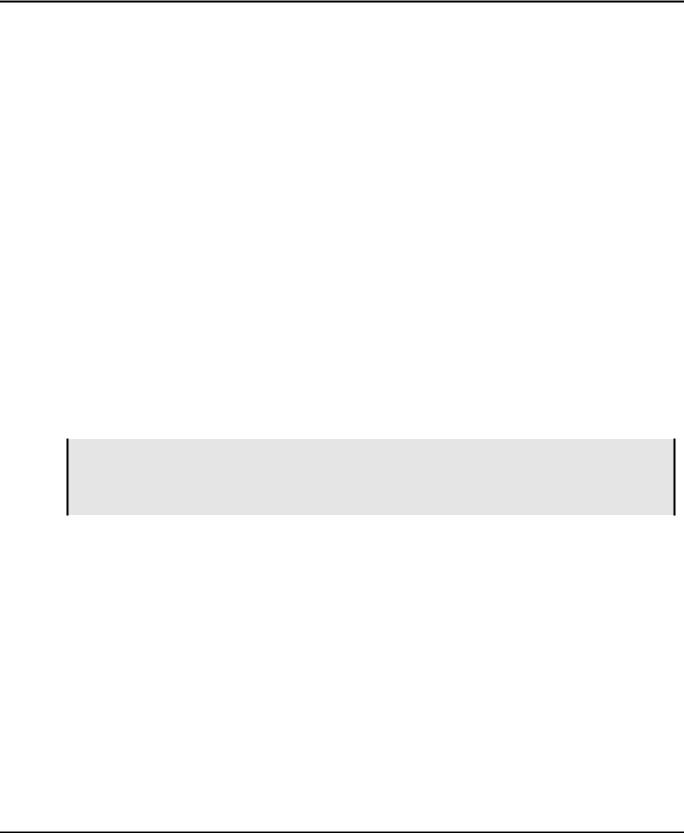
Руководство пользователя Т-FLEX Технология
После изменения конфигурации SQL сервера службу SQL Server (имя сервера) необходимо перезапустить.
На операционных системах Windows XP, Windows Server 2003, Windows Vista
после их установки включён Брандмауэр Windows, настройки которого по умолчанию запрещают сетевой доступ к SQL серверу по протоколу TCP/IP.
Для разрешения доступа к SQL серверу по протоколу TCP/IP можно воспользоваться 1-м из 2-х вариантов:
1.Выключить Брандмауэр Windows, что допустимо в случаях когда ваша локальная сеть защищена внешним файрволом, маршрутизатором, обеспечивающим NAT, компьютер, на котором установлен SQL сервер, не подключен к внешней сети (интернету) и т.п.
2.Разрешить Брандмауэру Windows сетевой доступ к портам, которые использует SQL сервер.
Для базовой инсталяции сервера (default instance) это порты TCP 1433 и UDP 1434.
Для дополнительной инсталяции сервера (named instance) настройку портов можно посмотреть и /
или изменить в SQL Server Configuration Manager в свойствах протокола TCP/IP на закладке IP Addresses.
Для разрешения портов нужно на закладке <Исключения> Брандмауэра Windows нажать кнопку [Добавить порт…]:
Важно:
Инсталяция SQL Server, записанная на диск с продуктами T-FLEX, устанавливает все
необходимые настройки SQL Server автоматически.
Комплекс T-FLEX DOCs + Технология использует базу данных TFLEXSERVER, которая создаётся на выбранном SQL Server при 1-м запуске установки серверной части. Последующие запуски установки серверной части обновляют структуру данных и программные модули базы данных, все пользовательские данные в базе при этом не изменяются.
14

Запуск комплекса T-FLEX DOCs + Технология
Нажатием  подтвердить добавление портов к исключениям Брандмауэра Windows.
подтвердить добавление портов к исключениям Брандмауэра Windows.
Комплекс T-FLEX DOCs + Технология использует базу данных TFLEXSERVER, которая создаётся на выбранном SQL Server при 1-м запуске установки серверной части. Последующие запуски установки серверной части обновляют структуру данных и программные модули базы данных, все пользовательские данные в базе при этом не изменяются.
Важно:
При переносе базы данных TFLEXSERVER с одного сервера на другой возможна потеря
настроек учётных записей пользователей. Для восстановления учётных записей необходимо
запустить на новом сервере административный скрипт: Пользователи-TFLEXSERVER-перерегистрация.sql.
В целях избежания потери данных, хранящихся в базе TFLEXSERVER, необходимо настроить периодическое сохранение резервной копии базы данных.
15
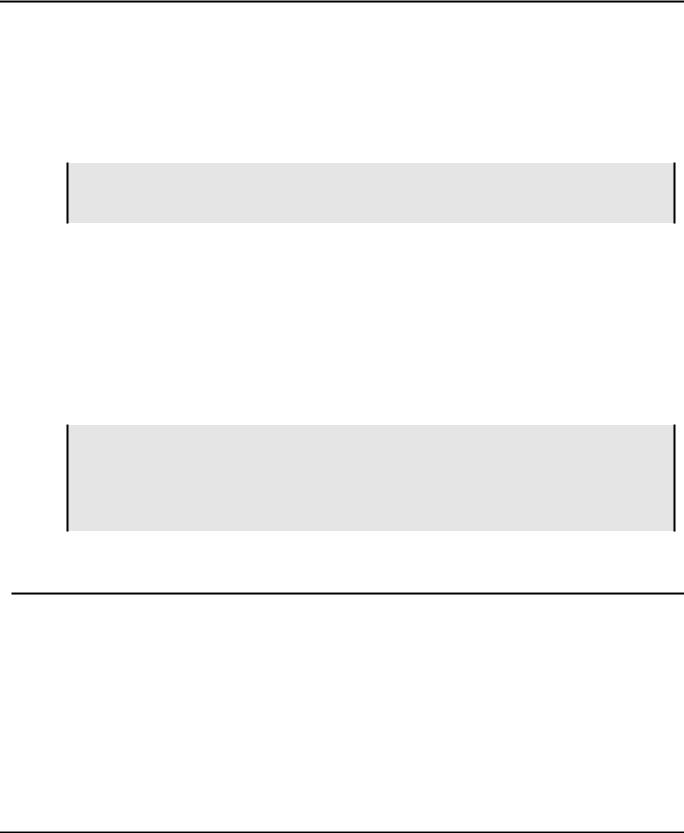
Руководство пользователя Т-FLEX Технология
Для работы клиентских приложений после установки комплекса в 1-ю очередь необходимо запустить T-FLEX администратор для выполнения следующих действий:
1.Зарегистрировать как минимум один раздел файлового хранилища;
2.Создать учётные записи для пользователей, которые будут работать с комплексом (без создания учётных записей может работать только пользователь SA).
Важно:
Для пользователей T-FLEX Технологии необходимо задать роль «Технолог», что обеспечит им доступ ко всем справочникам, которые используются в редакторе ТП.
•При 1-м запуске клиента T-FLEX DOCs или T-FLEX Технологии необходимо указать имя SQL Server, на который установлена серверная часть комплекса.
•При 1-м запуске клиента T-FLEX DOCs для работы в режиме интеграции с другими продуктами комплекса необходимо указать программы интеграции для T-FLEX CAD и T-FLEX Технологии.
Клиент Технологии работает в обязательном режиме интеграции с T-FLEX CAD и T-FLEX DOCs. Выбор продукта T-FLEX CAD осуществляется в следующем порядке:
T-FLEX Viewer, T-FLEX CAD 3D, T-FLEX CAD 2D.
Важно:
После 1-го запуска клиент Технологии создаёт конфигурационный файл (tfcapp###.exe.config), содержащий информацию об инсталяции продуктов комплекса T-FLEX. В случае удаления какого-либо из продуктов и / или повторной установки его в другую папку необходимо удалить конфигурационный файл клиента Технологии для обновления информации об инсталяции продуктов комплекса.
СистемныеB32 требования
Минимальные требования для установки к аппаратной части.
T-FLEX DOCs +T-FLEX Технология.
ОБОРУДОВАНИЕ |
|
МИНИМАЛЬНЫЕ ТРЕБОВАНИЯ |
|
|
|
|
|
ПРОЦЕССОР |
|
INTEL PENTIUM-III или аналог |
|
|
|
||
|
|
|
|
ОПЕРАТИАНАЯ ПАМЯТЬ |
512 MB минимум (для клиентской части) |
||
1024 MB минимум (для серверной части) |
|||
|
|
||
|
|
|
|
СВОБОДНОЕ |
ДИСКОВОЕ |
250 MB (для клиентской части) |
|
300 MB (для серверной части) |
|||
ПРОСТРАНСТВО |
|
||
|
|
|
|
16

Запуск комплекса T-FLEX DOCs + Технология
МОНИТОР |
SVGA или более |
|
1024х768 или больше |
||
|
||
|
|
|
ОПЕРАЦИОННАЯ СИСТЕМА |
WNDOWS 2000/XP (для клиентской части) |
|
WNDOWS 2000/XP,2003 SERVER (для |
||
|
||
|
серверной части) |
|
|
|
|
CD-ROM ИЛИ DVD-ROM |
Наличие НЕОБХОДИМО |
|
|
|
17

Руководство пользователя Т-FLEX Технология
РАБОТА В T-FLEX DOCS
Работа в приложении T–FLEX Технология начинается в T–FLEX DOCs, поэтому необходимо знать основные правила работы в данной системе. После запуска приложения откроется основное окно программы T–FLEX DOCs.
Левая часть окна приложения представляет набор закладок для отображения имеющейся информации
На вкладке <Избранное> отображаются документы, добавленные Вами в категорию Избранное.
На вкладке<Объекты прямого доступа>- отображаются документы доступные для просмотра и редактирования (в зависимости от назначенных прав доступа).
На вкладке <Задания> отображаются задания.
18
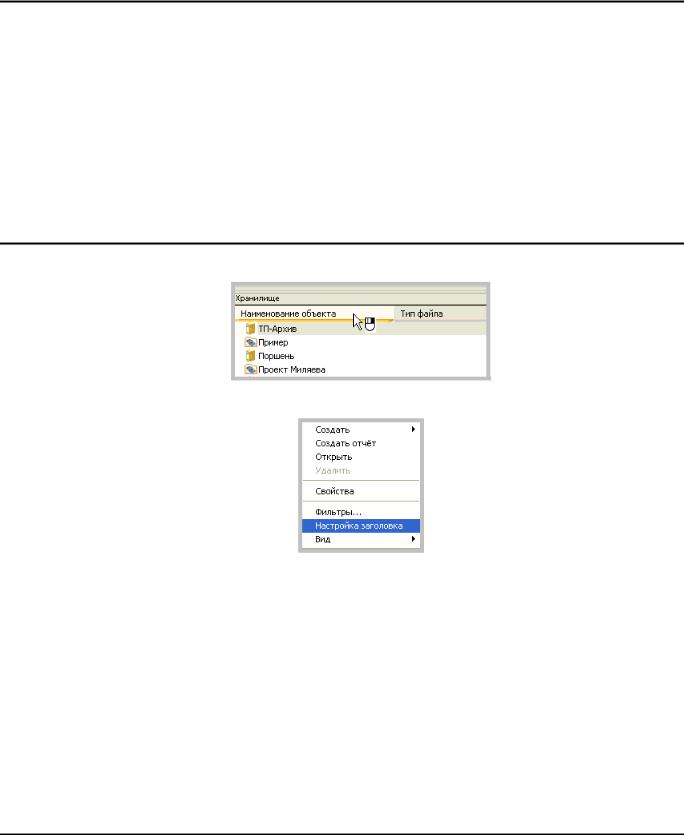
Работа в T-FLEX DOCs
На вкладке <Хранилище> отображаются все документы, сохраненные в хранилище вашего предприятия.
На вкладке <Рабочий стол> отображаются документы, с которыми Вы работаете в данный момент.
Для удобства работы с той или иной закладкой Вы можете настроить заголовки окна.
НастройкаB42 заголовков закладок
Чтобы настроить заголовок вкладки <Хранилище>, вызовите контекстное меню.
В контекстном меню выберите команду “Настройка заголовка”.
В окне «Выбор параметров» в списке “Параметры (по группам)” выберите параметр,
характеризующий объекты хранилища и нажмите  . Выбранный параметр отобразится в области “Отображать:”
. Выбранный параметр отобразится в области “Отображать:”
Если необходимо удалить параметр из списка отображаемых, нажмите кнопку  , чтобы удалить все параметры из списка отображаемых, нажмите
, чтобы удалить все параметры из списка отображаемых, нажмите  .
.
Чтобы изменить порядок отображения параметров используйте кнопки 
 Чтобы сохранить настройки заголовка, нажмите
Чтобы сохранить настройки заголовка, нажмите  .
.
Для выхода без сохранения, нажмите  .
.
Настройка заголовков на других закладках осуществляется аналогично.
19

Руководство пользователя Т-FLEX Технология
ОткрытиеB52 архивного объекта
Открывается объект Хранилища двойным кликом мыши.
После чего в правой части рабочего окна T–FLEX DOCs появятся две области:
область, в которой отображается состав архивного объекта (т.е. все входящие в него объекты) T–FLEX DOCs;
область просмотра объектов T–FLEX DOCs, содержащая четыре вкладки –
<Состав>,<Спецификация>, <Параметры>, <Просмотр>.
Подробнее о работе с рабочим окном T–FLEX DOCs смотрите в «Руководство пользователя
T–FLEX DOCs».
20
